Google Chrome – это самый стабильный и быстрый обозреватель. Поэтому на него регулярно переходят с других браузеров. Для удобства разработчики дали возможность переноса паролей и других данных с любого обозревателя в Хром. Стоит разобраться как осуществить перенос паролей из Яндекс браузера в Chrome.
Перенос паролей с Яндекса в Хром
Импорт паролей из Яндекс браузера в Хром возможен двумя способами: автоматический и ручной. Стоит ознакомится с обоими вариантами подробно для эффективной работы с процессом переноса данных.
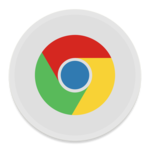
Автоматический импорт интерфейсом Хром
Для простоты использования разработчики Хром дали возможность перенести данные с любого обозревателя в автоматическом режиме. Для этого в интерфейсе Google Chrome есть специальная опция.
Подробная инструкция по импорту паролей с Яндекс браузера в Хром:
- Запустить Google Chrome.
- Нажать на три точки в правом верхнем углу.
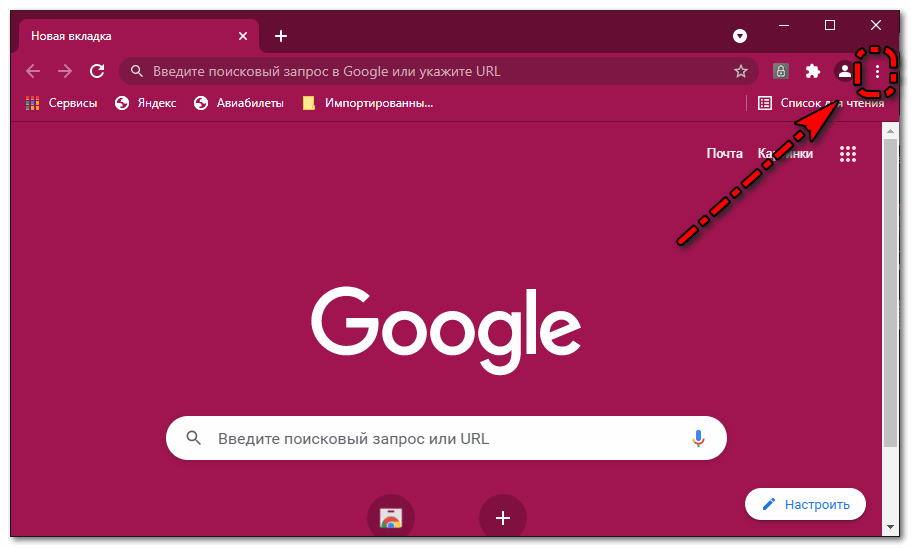
- Навести курсор мыши на «Закладки».
- Из всплывшего меню выбрать «Импортировать закладки и настройки»
- Из меню выбрать нужный ЯБ.
- Поставить галочку напротив «Сайты с сохраненными паролями».
- Нажать на кнопку «Импорт».
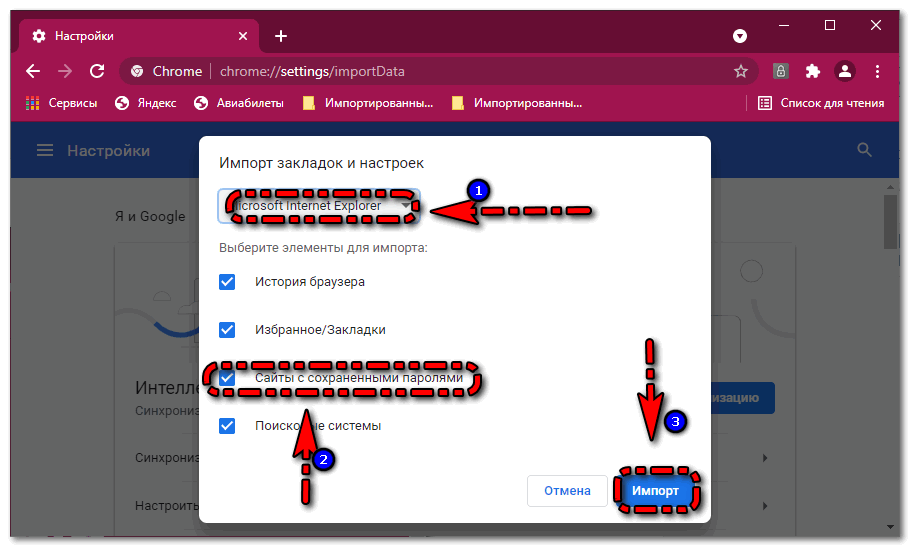
Вместе с паролями в Хром с Яндекса также можно перенести все закладки и историю посещения.
После этого появится уведомление о завершении импорта настроек и закладок, для подтверждения нажать на кнопку «Готово». Чтобы постоянно не делать эти действия, рекомендуется активировать в настройках Хром функцию «Автозаполнение».
Автоматический импорт интерфейсом Яндекс
Принести пароли перенести из Яндекс браузера можно не только с Хрома, но и используя функционал непосредственно отечественного обозревателя. Подробная инструкция:
- Открыть Яндекс.
- Нажать на три полоски в правом верхнем углу.
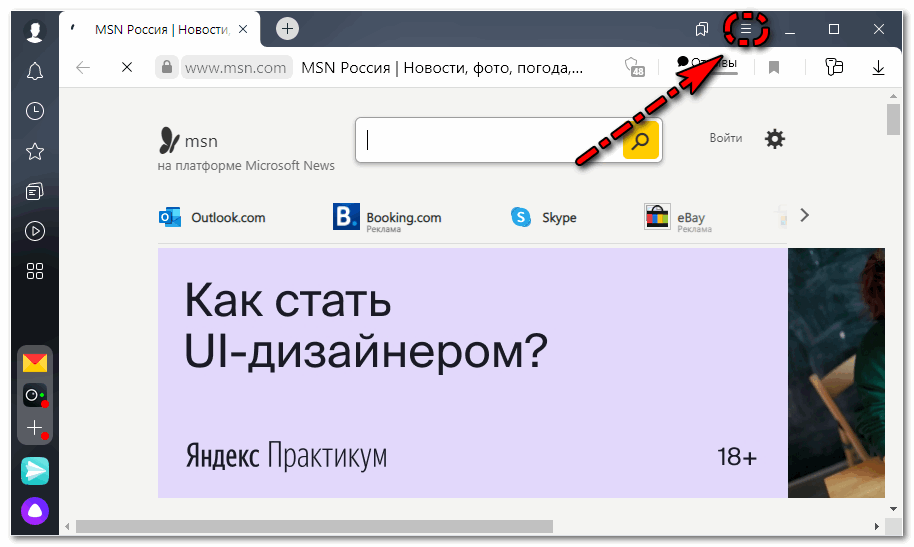
- Кликнуть по «Настройки».
- В «Синхронизациях» найти «Импортирование данных».
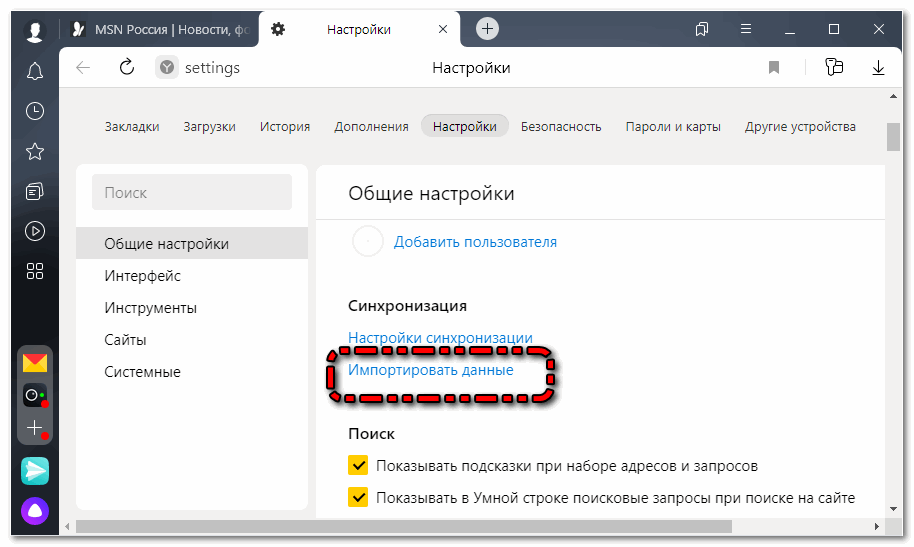
- В меню «Источник» выбрать Гугл Хром.
- Поставить галочки напротив данных, которые требуется перенести.
- Кликнуть по кнопке «Перенести».
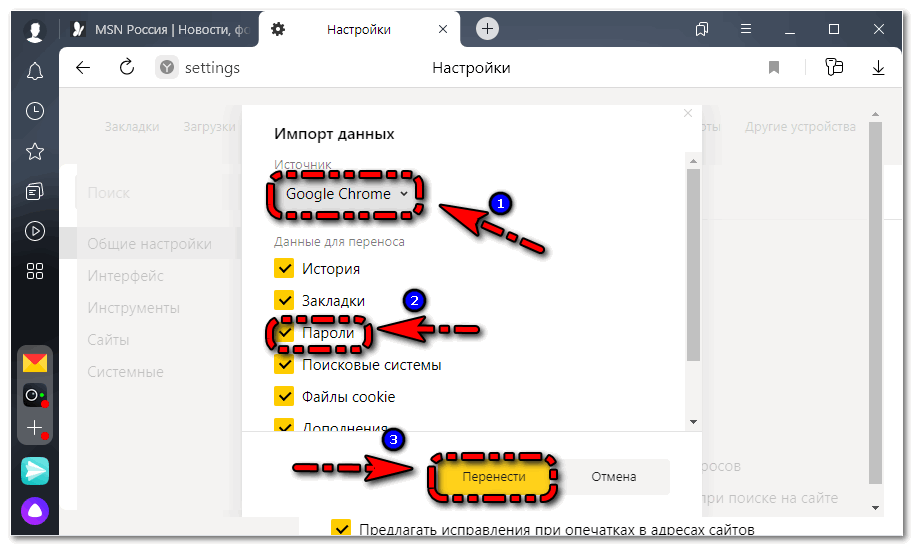
На этом экспорт данных из Яндекс браузера завершается. Можно перезагрузить Google Chrome и все пароли будут сохранены и автоматически заполнятся на сайтах.
Ручной перенос паролей с Яндекса в Хром
Если автоматический способ переноса кажется не эффективным, то всегда можно осуществить импорт паролей и настроек вручную. Папки и файлы в ЯБ и Хром очень похожи, а это значит, что некоторые из них можно копировать и они будут функционировать. Есть возможность переноса файлов с паролями.
Подробная инструкция по ручному переносу:
- Зайти в корневую папку YandexBrowser. Она должна находится по следующему адресу С: \Пользователь\ AppData \ Local\Yandex\YandexBrowser\User Data\Default
- Скопировать папку . В нем хранятся все пароли.
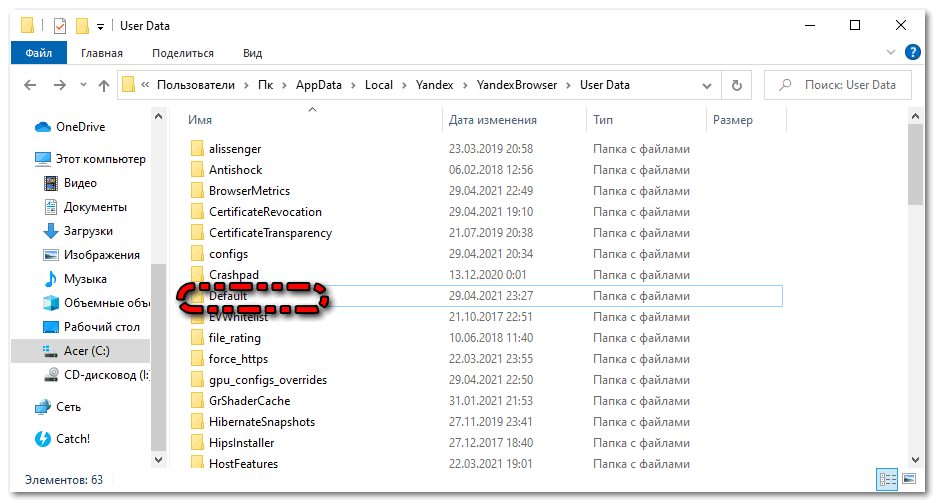
- Вставить папку «Default» в директорию Хром.
Системные папки, такие как AppData могут быть скрыты на Windows. Чтобы их открыть достаточно в свойствах папок нажать на «Показать скрытые файлы и папки».
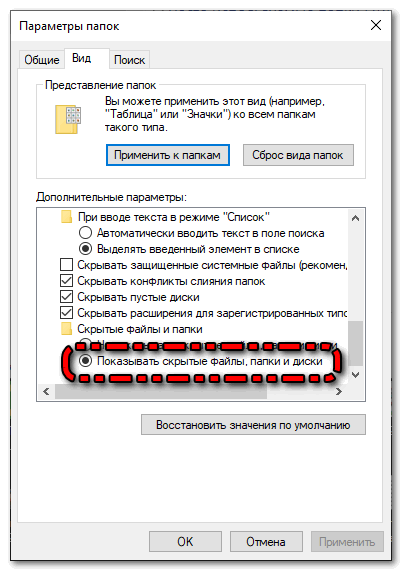
Файл «Default» полностью совместим с Google Chrome, поэтому он не нанесет никого вреда, а лишь перенесёт все пароли с Yandex Browser . Но пароли не появятся в Хроме, пока его не перезапустить. Чтобы проверить работоспособность метода, достаточно открыть «Сохраненные пароли» в настройках Гугл Хром. Способ рабочий, но автоматический импорт намного удобнее.
Бонус – импорт паролей с файла CSV
В Гугл Хром можно перенести пароли с CSV, который был экспортирован с YandexBrowser. Подробная инструкция, как это сделать:
- Открыть экспериментальные функции.
- Найти среди всех опций «Password import».
- Выбрать в левом меню «Enabled».
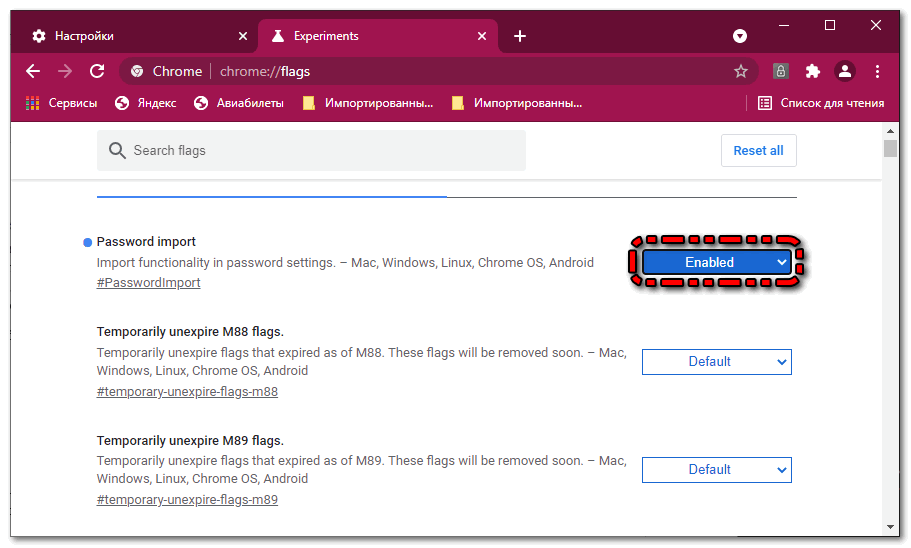
Внимание! Что найти «Password import» можно воспользоваться поисковой строкой на странице экспериментальных функций.
- Перезагрузить страницу.
- Открыть настройки Хром.
- Выбрать пункт «Пароли».
- Нажать на три точки напротив «Сохраненные пароли».
- Выбрать «Импорт».
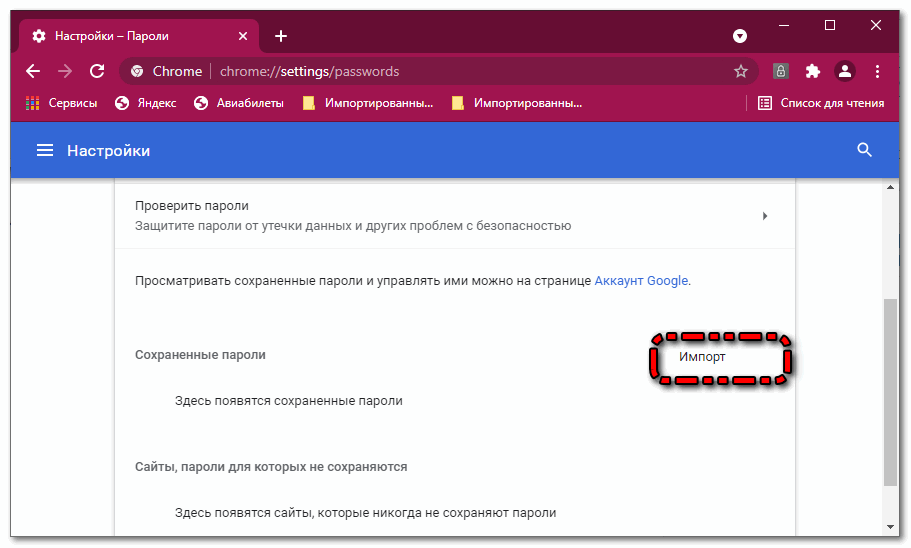
- Выбрать нужный CSV файл.
Если этот файл в поддерживаемом Хром формате, то все пароли мгновенно сохраняться. Если в файле не будет столбцов «url», «username», «password» со всеми данными, то пароли не скопируются.
Перед тем как импортировать CSV файл, рекомендуется проверить правильно ли он заполнен.
Чтобы отключить опцию импорта, нужно снова открыть раздел открыть экспериментальные функции и в левом меню поменять «Enable» на «Defauld». Чтобы настройки сохранились требуется перезагрузить Google Chrome.
Коротко о главном
Импортировать логины и пароли в Гугл Хром с Yandex Browser очень легко. Для этих целей есть целых четыре способа. Каждый из вариантов проверен на эффективность. Поэтому ими можно смело пользоваться. Также если потребуется можно провести обратную процедуру.


